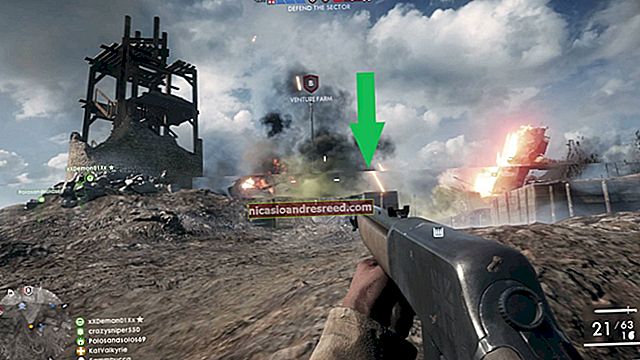Mis on „Spooleri alamsüsteemi rakendus” (spoolsv.exe) ja miks see minu arvutis töötab?

Kui te oma tegumihalduris ringi torkate, näete tõenäoliselt protsessi nimega „Spooleri alamsüsteemi rakendus“, „Prindi spooler“ või spoolsv.exe. See protsess on Windowsi tavaline osa ja tegeleb printimisega. Kui see protsess kasutab teie süsteemis pidevalt suurt hulka protsessori ressursse, on probleem.
SEOTUD:Mis see protsess on ja miks see minu arvutis töötab?
See artikkel on osa meie käimasolevast seeriast, mis selgitab erinevaid tegumihalduris leiduvaid protsesse, nagu käitusaja maakler, svchost.exe, dwm.exe, ctfmon.exe, rundll32.exe, Adobe_Updater.exe ja paljusid teisi. Kas te ei tea, mis need teenused on? Parem hakka lugema!
Mis on spooleri alamsüsteemi rakendus?

Selle protsessi nimi on Spooler SubSystem App ja selle aluseks olev fail on spoolsv.exe. See vastutab Windowsi printimis- ja faksitööde haldamise eest.
Midagi printides saadetakse prinditöö prindimälule, mis vastutab selle printeri kätte andmise eest. Kui printer on võrguühenduseta või hõivatud, hoiab prinditugevuse teenus prinditööd kinni ja ootab enne selle kätteandmist, kuni printer on saadaval.
See protsess tegeleb ka muude printeritega suhtlemisega, sealhulgas printeri konfiguratsiooniga. Kui keelate selle, ei näe te isegi installitud printerite loendit. Seda protsessi vajate, kui soovite printida või faksida asju oma Windowsi arvutisse.
Miks see nii palju protsessorit kasutab?
See protsess ei tohiks tavaliselt kasutada paljusid teie arvuti ressursse. See kasutab printimisel mõnda protsessori ressurssi ja see on normaalne.
Mõnel juhul on inimesed teatanud protsessori spoolsv.exe suurest kasutamisest. Selle põhjuseks on tõenäoliselt probleem kuskil Windowsi printimissüsteemis. Võimalike probleemide hulka võivad kuuluda töid täis prindijärjekord, lollakad printeridraiverid või utiliidid või valesti konfigureeritud printer.
SEOTUD:Kuidas panna Windows teie arvuti probleemide veaotsinguks
Selles olukorras soovitame käivitada Windowsi printimise tõrkeotsing. Windows 10-s minge jaotisse Seaded> Värskendamine ja turvalisus> Tõrkeotsing ja käivitage printeri tõrkeotsing. Windows 7-s leiate printeri tõrkeotsingu jaotisest Juhtpaneel> Süsteem ja turvalisus> Probleemide leidmine ja lahendamine. See üritab printimisega seotud probleeme automaatselt leida ja lahendada.

Kui printimise tõrkeotsing ei suuda probleemi leida ja lahendada, leidke installitud printerite loend. Windows 10-s minge jaotisse Seaded> Seadmed> Printerid ja skannerid. Windows 7-s minge juhtpaneelile> Riistvara ja heli> Seadmed ja printerid.

Avage iga printeri järjekord, klõpsates printeril ja klõpsates Windows 10-s nuppu „Ava järjekord” või topeltklõpsates printeril Windows 7. Kui üheski printeris on mõni prinditöö, mida te ei vaja, paremklõpsake neid ja valige “Tühista”. Prindijärjekorra aknas saate klõpsata nuppu Printer> Tühista kõik dokumendid.

Mõnel juhul võiksite eemaldada kõik installitud printerid ja seejärel kasutada nende lisamiseks ja uuesti seadistamiseks viisardit „Printeri lisamine”. Võib-olla peate isegi desinstallima printeridraiverid ja utiliidid ning installima uusimad tootja veebisaidilt.
Kas ma saan selle keelata?
Selle protsessi keelamiseks pole põhjust. See on vajalik alati, kui soovite midagi printida (või faksida). Kui te printerit ei kasuta, ei tohiks see peaaegu üldse kasutada süsteemi ressursse. Kuid Windows võimaldab teil selle protsessi keelata.
SEOTUD:Windowsi teenuste mõistmine ja haldamine
Kui soovite selle protsessi tõesti keelata, võite teenuse Print Spooler keelata. Selleks avage rakendus Services, vajutades Windows + R, tippides „services.msc” ja vajutades sisestusklahvi.

Leidke teenuste loendist „Print Spooler” ja topeltklõpsake seda.

Teenuse peatamiseks klõpsake nuppu „Peata” ja protsess spoolsv.exe kaob tegumihaldurist.
Samuti saate selle käivitustüübi seada väärtusele „Keelatud”, et vältida spurdi automaatset käivitamist arvuti käivitamisel.
Pidage meeles, et enne selle teenuse uuesti lubamist ei saa te printida, faksida ega isegi installitud printerite loendit vaadata.

Kas see on viirus?
See protsess on Windowsi tavaline osa. Kuid mõned pahavararakendused avastamise vältimiseks üritavad end varjata seaduslikeks Windowsi protsessideks. Pärisfaili nimi on spoolsv.exe ja see asub kaustas C: \ Windows \ System32.
Faili asukoha kontrollimiseks paremklõpsake tegumihalduris Spooleri alamsüsteemi rakenduse protsessi ja valige käsk „Ava faili asukoht”.

Peaksite nägema faili spoolsv.exe kataloogis C: \ Windows \ System32.

SEOTUD:Mis on parim viirusetõrje Windows 10 jaoks? (Kas Windows Defender on piisavalt hea?)
Kui näete faili teises asukohas, on teil tõenäoliselt pahavara, mis üritab spoolsv.exe protsessina ennast maskeerida. Süsteemi probleemide leidmiseks ja lahendamiseks käivitage skannimine eelistatud viirusetõrjerakendusega.